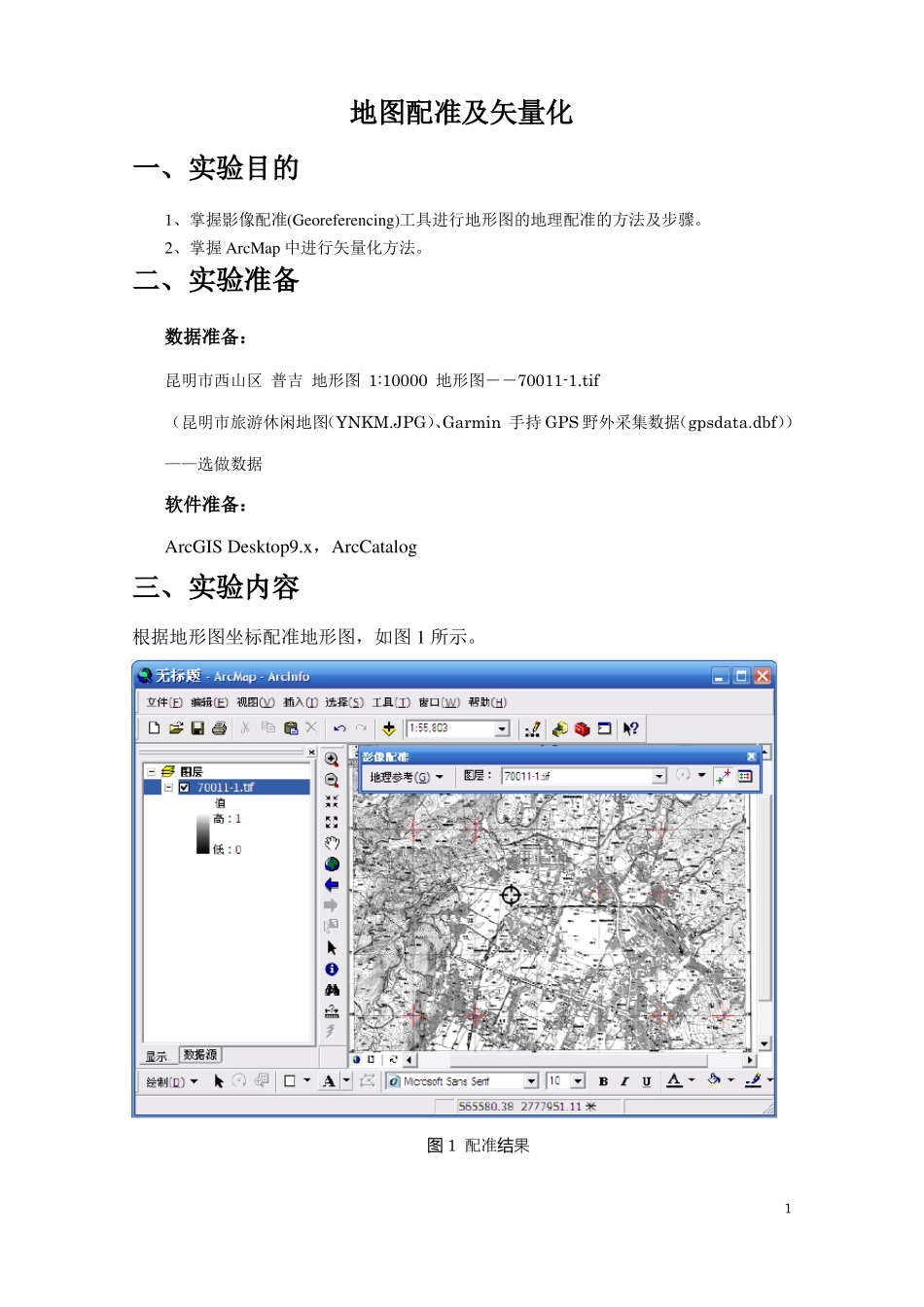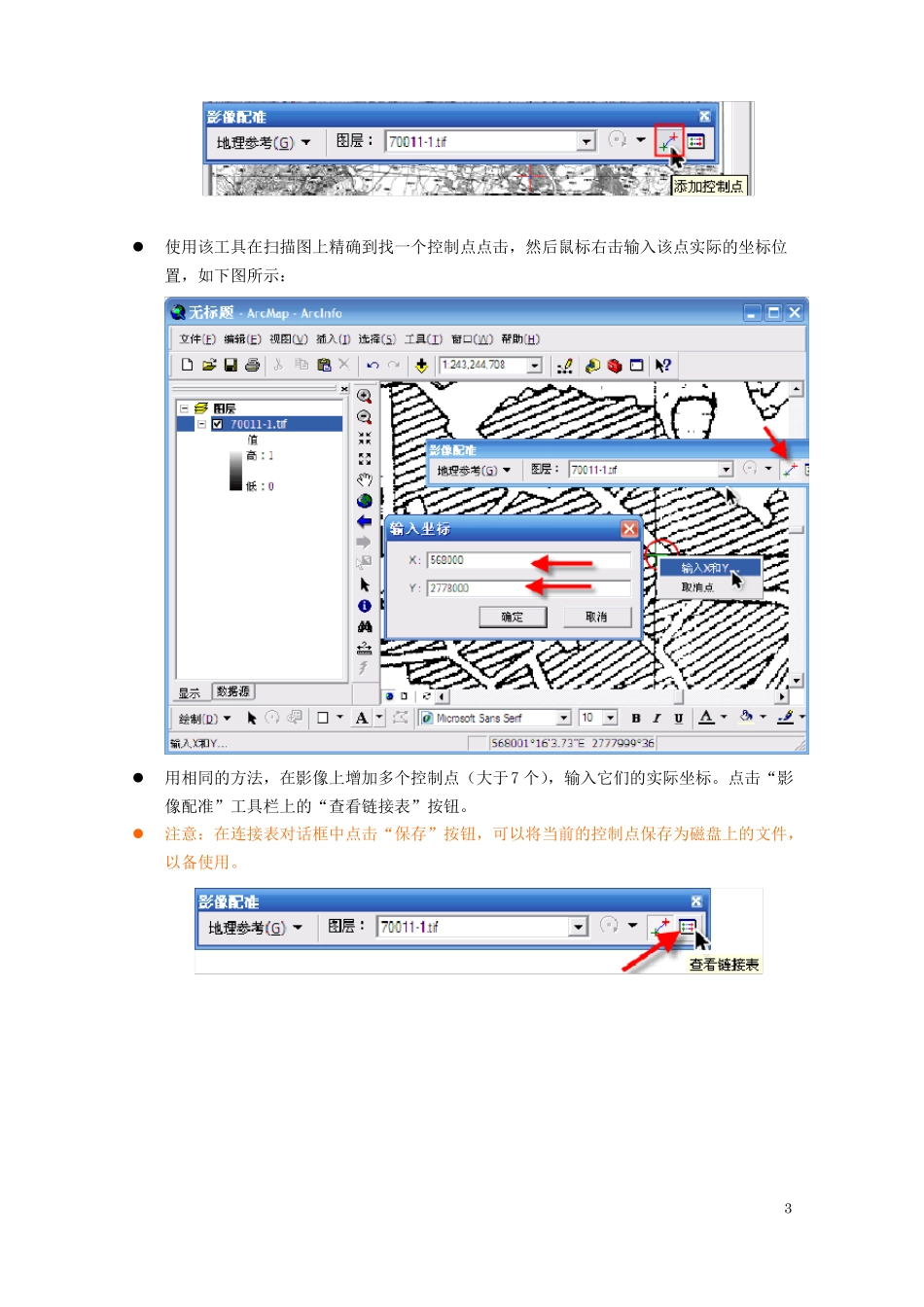地图配准及矢量化一、实验目的1、掌握影像配准(Georeferencing)工具进行地形图的地理配准的方法及步骤。2、掌握 ArcMap 中进行矢量化方法。二、实验准备数据准备:昆明市西山区 普吉 地形图 1:10000 地形图――70011-1.tif(昆明市旅游休闲地图(YNKM.JPG)、Garmin 手持 GPS 野外采集数据(gpsdata.dbf))——选做数据软件准备:ArcGIS Desktop9.x,ArcCatalog三、实验内容根据地形图坐标配准地形图,如图 1 所示。图 1 配准结果1四、实验步骤第 1 步 地形图的配准-加载数据和影像配准工具所有图件扫描后都必须经过扫描配准,对扫描后的栅格图进行检查,以确保矢量化工作顺利进行。打开 ArcMap,添加“影像配准”工具栏。把需要进行配准的影像—70011-1.TIF 增加到 ArcMap 中,会发现“影像配准”工具栏中的工具被激活。第 2 步 输入控制点在配准中我们需要知道一些特殊点的坐标。通过读图,我们可以得到一些控件点――公里网格的交点,我们可以从图中均匀的取几个点。一般在实际中,这些点应该能够均匀分布。在”影像配准”工具栏上,点击“添加控制点”按钮。2使用该工具在扫描图上精确到找一个控制点点击,然后鼠标右击输入该点实际的坐标位置,如下图所示:用相同的方法,在影像上增加多个控制点(大于7 个),输入它们的实际坐标。点击“影像配准”工具栏上的“查看链接表”按钮。注意:在连接表对话框中点击“保存”按钮,可以将当前的控制点保存为磁盘上的文件,以备使用。3检查控制点的残差和 RMS,删除残差特别大的控制点并重新选取控制点。转换方式设定为“二次多项式”第 3 步 设定数据框的属性增加所有控制点,并检查均方差(RMS)后,在”影像配准”菜单下,点击“更新显示”。执行菜单命令“视图”-“数据框属性”,设定数据框属性4在“常规”选项页中,将地图显示单位设置为“米”5在“坐标系统”选项页中,设定数据框的坐标系统为“Xian_1980_Degree_GK_CM_102E”(西安 80 投影坐标系,3 度分带,东经 102度中央经线),与扫描地图的坐标系一致更新后,就变成真实的坐标。6第 4 步 矫正并重采样栅格生成新的栅格文件在”影像配准”菜单下,点击“矫正”,对配准的影像根据设定的变换公式重新采样,另存为一个新的影像文件。加载重新采样后得到的栅格文件,并将原始的栅格文件从数据框中删除。后面我们的数字化工作是对这个配准和重新采样后的影像进行操作的。通过上面的...